Programmer des notifications YouTube sur un appareil Android (Comment faire)
Trucs Et Astuces Android / / August 05, 2021
En 2019, YouTube est également l'une des applications les plus populaires et les plus faciles à utiliser pour les créateurs de contenu vidéo et les téléspectateurs. Cette plate-forme de divertissement gratuit est disponible pour tous les appareils du système d'exploitation et pour le Web également. Il existe des millions de créateurs de vidéos, y compris des chaînes personnelles, professionnelles, axées sur les médias ou basées sur l'entreprise, disponibles sur YouTube. Les gens trouvent les vidéos et les chaînes adaptées et intéressantes en fonction de leurs préférences. Par conséquent, les gens s'abonnent à la chaîne et cliquent sur l'icône en forme de cloche pour être avertis rapidement une fois qu'une vidéo a été téléchargée sur cette chaîne particulière. Mais parfois, trop de chaînes YouTube ou de commentaires abonnés peuvent également distraire votre travail. Ici, nous partagerons les étapes pour planifier des notifications YouTube sur un appareil Android (Comment faire).
Par exemple, si vous vous êtes abonné à environ 50 chaînes sur YouTube parce que vous aimez tous les contenus et que vous les trouvez utiles. Par conséquent, chaque fois que ces 50 chaînes mettront en ligne une nouvelle vidéo, vous serez averti sur votre appareil via le système de notification YouTube. Maintenant, si vous commentez une vidéo en particulier et que vous obtenez une réponse ou des likes, même ceux-ci seront envoyés sous forme de notifications.
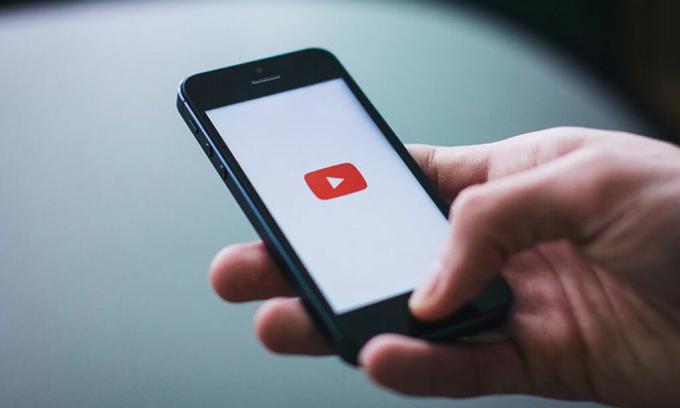
C'est ainsi qu'en une journée, de nombreuses notifications YouTube arrivent sur votre appareil, ce qui peut distraire votre concentration sur votre travail, pendant que vous dormez, conduisez, étudiez, etc. En désactivant les notifications de l'application YouTube sur les paramètres de l'application de votre appareil, les notifications seront complètement bloquées. Mais cela ne convient pas du tout. Si vous souhaitez recevoir toutes les notifications et réponses de l'application YouTube à un moment précis tous les jours, il existe une option pour planifier facilement les notifications avec la synchronisation sur YouTube Android app.
Étapes pour planifier des notifications YouTube sur un appareil Android
L'activation et la désactivation des notifications YouTube sur n'importe quel appareil Android est assez simple. Assurez-vous que vous avez installé la dernière version de YouTube. Sinon, recherchez la dernière mise à jour sur Google Play Store. Ensuite, suivez les étapes ci-dessous:
- Ouvrez l'application YouTube sur votre téléphone Android.
- Appuyez sur l'icône de votre profil dans le coin supérieur droit.
- Maintenant, vous verrez un tas d'options sur la page suivante. Sélectionnez le Réglages option.

- Ensuite, allez à Notifications.
- Activez la bascule appelée Résumé programmé.
- Sélectionnez une heure qui vous convient pour recevoir toutes les notifications YouTube une par une. Appuyez sur le bouton Terminé.
- Prendre plaisir!
Désormais, une fois que vous aurez configuré le calendrier des notifications sur votre application YouTube, vous recevrez toutes vos notifications YouTube à la même heure chaque jour. Le reste de la journée, vous ne recevrez probablement aucune notification YouTube. Cependant, si vous souhaitez que les notifications YouTube soient activées sur votre appareil, suivez les étapes ci-dessous pour vérifier une fois. La plupart du temps, ce paramètre est toujours activé. Par conséquent, si le paramètre est déjà activé, ne faites rien.
- Aller à l'appareil Réglages > sélectionnez Applications et notifications > appuyez sur Voir toutes les applications.
- Ensuite, faites défiler vers le bas et sélectionnez le Application YouTube de la liste.
- Puis appuyez sur Notifications et activez le Afficher le bouton bascule des notifications.
Nous espérons que ce guide vous sera utile et que vous avez planifié avec succès les notifications YouTube sur votre téléphone Android facilement à un moment précis. Ce paramètre empêchera l'appareil de notifier les notifications aléatoires de YouTube pour le reste de la journée.
Toutefois, si vous souhaitez désactiver le paramètre de notification programmée, suivez à nouveau les étapes précédentes et désactivez la bascule de résumé programmé. C'est tout.
Subodh aime écrire du contenu, qu'il soit lié à la technologie ou autre. Après avoir écrit sur un blog technique pendant un an, il en devient passionné. Il adore jouer à des jeux et écouter de la musique. Outre les blogs, il crée une dépendance aux versions de PC de jeu et aux fuites de smartphones.


![Méthode facile pour rooter Blackfox BMM541A à l'aide de Magisk [aucun TWRP nécessaire]](/f/f5663f8fbf99c51bf7dd70021cae6125.jpg?width=288&height=384)
